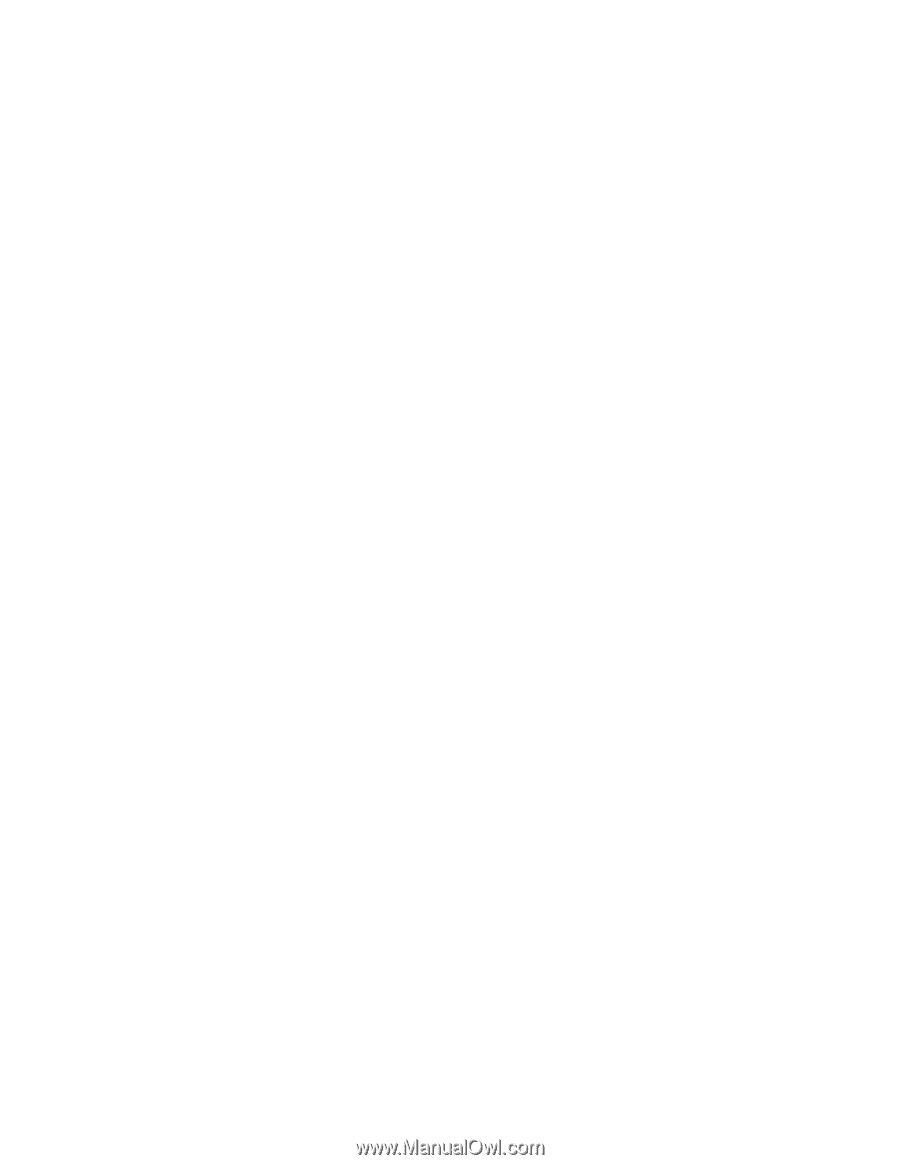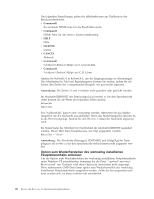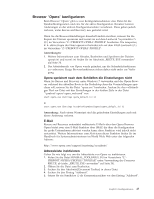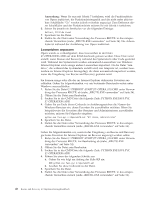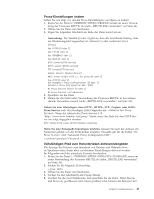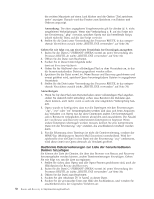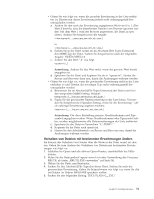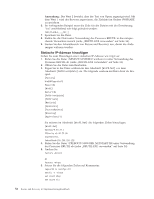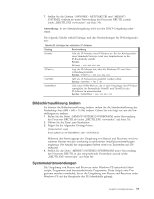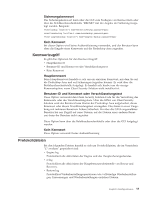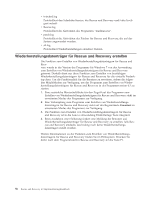Lenovo ThinkCentre M92z (German) Rescue and Recovery 4.3 Deployment Guide - Page 59
Verhalten von Dateien mit bestimmten Erweiterungen ändern
 |
View all Lenovo ThinkCentre M92z manuals
Add to My Manuals
Save this manual to your list of manuals |
Page 59 highlights
v Gehen Sie wie folgt vor, wenn die gesuchte Erweiterung in der Liste enthalten ist, Dateien mit dieser Erweiterung jedoch nicht ordnungsgemäß heruntergeladen werden: a. Ändern Sie den nach der Erweiterung angegebenen Wert von 8 in 1. (Der Wert 8 bewirkt, dass die betreffenden Dateien vom Browser ignoriert werden. Mit dem Wert 1 wird der Browser angewiesen, die Datei zu speichern.) Ändern Sie beispielsweise die Angabe video/mgpeg=8,,,,mpeg,mpg,mpe,m2v,m1v,mpa,| in video/mgpeg=1,,,,mpeg,mpg,mpe,m2v,m1v,mpa,| b. Suchen Sie in der Datei norm1.ini im Abschnitt [File Types Extension] den MIME-Typ der Datei. Suchen Sie beispielsweise nach der folgenden Angabe: VIDEO/MPEG=,8 c. Ändern Sie den Wert ″,8″ wie folgt: %opshare%\,2 Anmerkung: Ändern Sie den Wert nicht, wenn der gesetzte Wert bereits angegeben ist. d. Speichern Sie die Datei und kopieren Sie sie in ″opera6.ini″. Starten Sie Rescue and Recovery dann neu, damit die Änderungen wirksam werden. v Gehen Sie wie folgt vor, wenn die gewünschte Erweiterung nicht in der Liste enthalten ist und Dateien des jeweiligen Typs nicht ordnungsgemäß heruntergeladen werden: a. Bestimmen Sie im Abschnitt [File Types Extension] der Datei norm1.ini den temporären MIME-Eintrag. Beispiel: temporary=1,,,,lwp,prz,mwp,mas,smc,dgm,| b. Fügen Sie die gewünschte Dateierweiterung in der Liste hinzu. Verwenden Sie beispielsweise folgenden Eintrag, wenn Sie die Erweiterung ″.cab″ als zulässige Erweiterung angeben möchten: temporary=1,,,,lwp,prz,mwp,mas,smc,dgm,cab,| Anmerkung: Für diese Einstellung müssen Abschlusskomma und Pipesymbol angegeben werden. Wenn Abschlusskomma oder Pipesymbol fehlen, werden möglicherweise alle Dateierweiterungen der Liste inaktiviert. c. Speichern Sie die Datei im Verzeichnis ″C:\TEMP\″. d. Kopieren Sie die Datei nach opera6.ini. e. Starten Sie den Arbeitsbereich von Rescue and Recovery neu, damit die Änderungen wirksam werden. Verhalten von Dateien mit bestimmten Erweiterungen ändern Sie können das Verhalten von Dateien über die Werte in der Datei norm1.ini steuern. Gehen Sie zum Ändern des Verhaltens von Dateien mit bestimmten Erweiterungen wie folgt vor: 1. Schließen Sie Opera und alle aktiven Opera-Fenster, einschließlich der Hilfe- dateien. 2. Rufen Sie die Datei preboot\opera\norm1.ini unter Verwendung des Prozesses RRUTIL ab (siehe „RRUTIL.EXE verwenden" auf Seite 34). 3. Öffnen Sie die Datei zum Bearbeiten. 4. Suchen Sie den Abschnitt [File Types] in dieser Datei. Suchen Sie nach der gewünschten Erweiterung. Gehen Sie beispielsweise wie folgt vor, wenn Sie alle txt-Dateien im Ordner SWSHARE speichern wollen. 5. Suchen Sie den folgenden Eintrag: TEXT/PLAIN=2,,,,TXT,| Kapitel 3. Konfigurationen 51